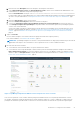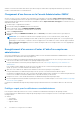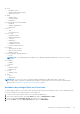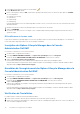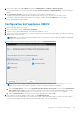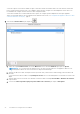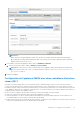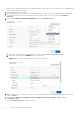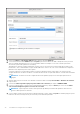Install Guide
Table Of Contents
- OpenManage Integration pour VMware vCenter Guide d’installation de la version 5.1
- Introduction
- Installation et configuration de l’OMIVV
- Liste de contrôle des prérequis
- Téléchargement d’OpenManage Integration for VMware vCenter
- Déploiement de l’OVF OMIVV à l’aide du client vSphere (HTML-5)
- Génération d’une requête de signature de certificat (CSR)
- Chargement d’un certificat HTTPS
- Restauration du certificat HTTPS par défaut
- Configuration du mode de déploiement
- Enregistrement d’un nouveau serveur vCenter
- Chargement d’une licence sur la Console Administration OMIVV
- Enregistrement d’un serveur vCenter à l’aide d’un compte non-administrateur
- Inscription de vSphere Lifecycle Manager dans la Console Administration Dell EMC
- Annulation de l’enregistrement de vSphere Lifecycle Manager dans la Console Administration Dell EMC
- Vérification de l’installation
- Configuration de l’appliance OMIVV
- Configuration de l’appliance OMIVV avec deux contrôleurs d’interface réseau (NIC)
- Modification du mot de passe de l’appliance OMIVV
- Configuration du Network Time Protocol (NTP) et définition du fuseau horaire local
- Modification du nom d’hôte de l’appliance OMIVV
- Redémarrage de l’appliance OMIVV
- Réinitialisation de l’appliance OMIVV sur les paramètres d’usine
- Reconfiguration d’OMIVV après la mise à niveau d’une version vCenter enregistrée
- Gestion des sauvegardes et restaurations
- Mise à jour de l’appliance OMIVV et de l’emplacement de la logithèque
- Mise à niveau de l’appliance OMIVV à l’aide de RPM
- Mise à niveau de l’appliance OMIVV à l’aide des sauvegardes et restaurations
- Annulation de l’enregistrement de Dell OpenManage Integration for VMware vCenter
- Restauration d’OMIVV après le désenregistrement
- Configuration de l’appliance OMIVV à l’aide de l’Assistant Configuration initiale
- Accès aux documents à partir du site de support Dell EMC
- Documentation connexe
- Contacter Dell
● Poste
○ Enregistrer le poste
○ Annuler l'enregistrement du poste
○ Mettre à jour le poste
● Global
○ Annuler la tâche
○ Événement journal
○ Paramètres
● Fournisseur de mise à jour de l'intégrité
○ Enregistrer
○ Annuler l'enregistrement
○ Mettre à jour
● Hôte
○ CIM
■ Interaction CIM
● Host.Config
○ Paramètres avancés
○ Modifier les paramètres
○ Connexion
○ Maintenance
○ Configuration réseau
○ Demander un correctif
○ Profil de sécurité et pare-feu
● Inventaire
○ Ajouter un hôte au cluster
○ Ajouter un hôte autonome
○ Modifier le cluster
● Lifecycle Manager : privilèges généraux
○ Lecture
REMARQUE :
Les privilèges généraux de vSphere Lifecycle Manager s’appliquent uniquement à vCenter 7.0 et versions
ultérieures.
● Profil d'hôte
○ Modifier
○ Afficher
● Droits
○ Modifier les droits
○ Modifier le rôle
● Sessions
○ Valider la session
● Tâche
○ Créer
○ Mettre à jour
REMARQUE :
Si un serveur vCenter est enregistré à l’aide d’un utilisateur non administrateur pour accéder à des
fonctionnalités OMIVV, l’utilisateur non-administrateur doit disposer des privilèges Dell. Pour en savoir plus sur l'affectation de
privilèges Dell, voir Attribution de privilèges Dell à un rôle existant , page 23.
Attribution de privilèges Dell à un rôle existant
Si certaines pages d’OMIVV sont accessibles sans les privilèges Dell qui sont affectés à l’utilisateur connecté, l’erreur 2000000 s’affiche.
Vous pouvez modifier un rôle existant pour affecter les privilèges Dell.
1. Connectez-vous au client vSphere (HTML-5) avec des droits d’administrateur.
2. Dans le client vSphere (HTML-5), développez Menu, puis cliquez sur Administration → Rôles.
3. Dans la liste déroulante Fournisseur de rôles, sélectionnez un serveur vCenter.
4. Dans la liste Rôles, sélectionnez Dell-Operational, puis cliquez sur PRIVILÈGES.
Installation et configuration de l’OMIVV
23